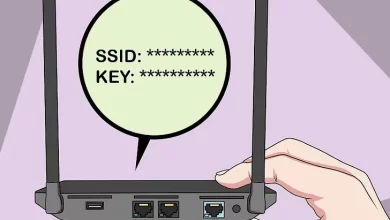بی شک یکی از بهترین دستگاه برای اتصال وایرلس در شبکه رادیو وایرلس میکروتیک است. مقاله مجله شبکه ارغوان پیرامون کانفیگ رادیو وایرلس میکروتیک در جهت اتصالات نقطه به نقطه وایرلس و با استفاده از آنتن های رادیویی است. رادیو وایرلس های کوچک اما قدرتمندی که با روترها و کابل ها برای راه اندازی اتصال بکار گرفته می شود.
میکروتیک با هزینه کم و انعطاف پذیری و عدم حساسیت به نوسانات برق میکروتیک یکی از مهندسی ترین روتر بردها را دارا است. کاربران می توانند از توانایی روتر میکروتیک که با اکسس پوینت بی سیم در یک برد ادغام شده اند را بکار ببرند و آن را به یکی از بهترین گزینه های موجود در تنظیم اتصالات بی سیم و رادیویی بین دو مکان تبدیل کنند.
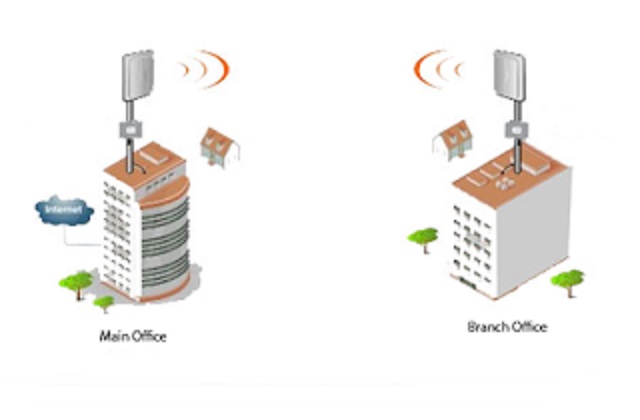
به چه مواردی در نصب رادیو وایرلس میکروتیک توجه کنیم؟
پس از نصب رادیو وایرلس میکروتیک اتصال دو نقطه به یکدیگر به آسانی امکان پذیر می شود. دو مکان به طور مستقیم به هم متصل شده و با کانفیگ صحیح رادیو وایرلس میکروتیک این توان افزایش می یابد. میکروتیک به گونه ای طراحی شده است که در اتصال دو مکان به یکدیگر برای جلوگیری از تداخل امواج طیف آن ها را محدود کرده است. لذا اولین کار قبل از کانفیگ رادیووایرلس میکروتیک اطلاعاتی از سایت و فاصله دو مکان و ارتفاع آن ها داشته باشید. این اطلاعات برای تعیین ارتفاع دکل ها و انتخاب آنتن رادیو وایرلس میکروتیک مهم است.
انتخاب رادیو وایرلس میکروتیک
رادیو وایرلس های میکروتیک را می توانید سفارش داده و خریداری کنید یا می توانند رادیو بیسیم باشند که باید آن ها را مونتاژ کنید. پس خرید یا مونتاژ رادیو وایرلس میکروتیک مراحل راه اندازی و کانفیگ رادیو وایرلس میکروتیک را شروع می کنیم.
آموزش نصب و راه اندازی رادیو میکروتیک قدم اول
در ابتدا از طریق نرم افزار WinBox به روتر میکروتیک وارد شده و مراحل زیر را اجرا کنید:
- یک رابط پل ایجاد کنید و پورت هایی را برای اتصال به پل تعیین کنید. روی bridge در منوی اصلی سمت چپ کلیک کنید، روی علامت مثبت کلیک کنید و به پل خود یک نام بدهید.
- برای تعیین پورت ها برای پل خود ابتدا بر روی bridge کلیک کنید، بر روی دکمه “port”کلیک کنید و پورت ها را به پل خود اضافه کنید. Ether1 و Wlan1 را اضافه کنید و Ok را بزنید. به تصویر زیر نگاه کنید:
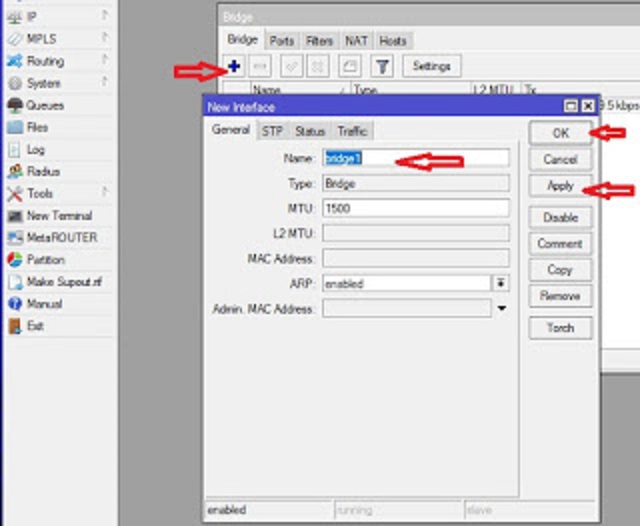
سپس یک آدرس IP برای پورت bridge تعیین می کنیم. .IP را می توان به هر یک از سه رابط برای اتصال اختصاص داد. پورت های Lan، Wlan1 یا Bridge به درستی کار خواهند کرد.
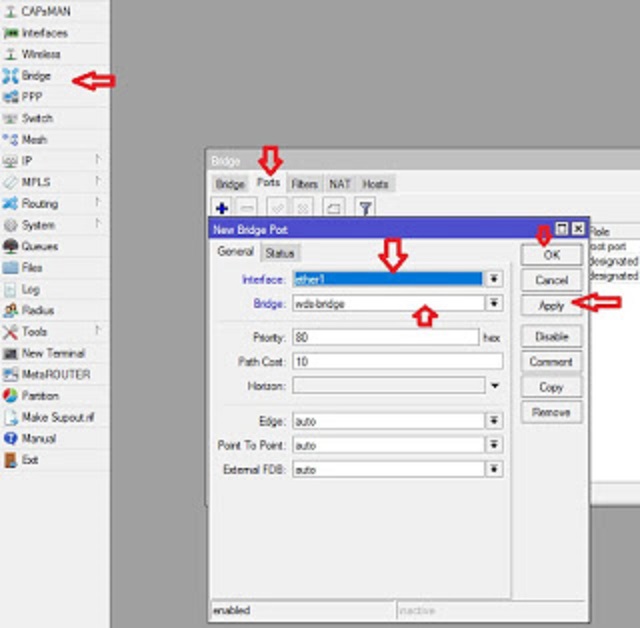
گام دوم در نصب رادیو وایرلس میکروتیک
برای پورت bridge یک آدرس IP تعیین کنید. این آدرس دسترسی را می توان برای هر سه رابط اختصاص داد. هر سه پورت Lan، Wlan1 یا Bridge به درستی کار خواهند کرد. معمولاً بهتر است آن را به رابط Wlan1 اختصاص دهید تا بتوانید از راه دور از طریق رابط بی سیم به رادیو دسترسی داشته باشید، حتی زمانی که LAN غیرفعال شده است.
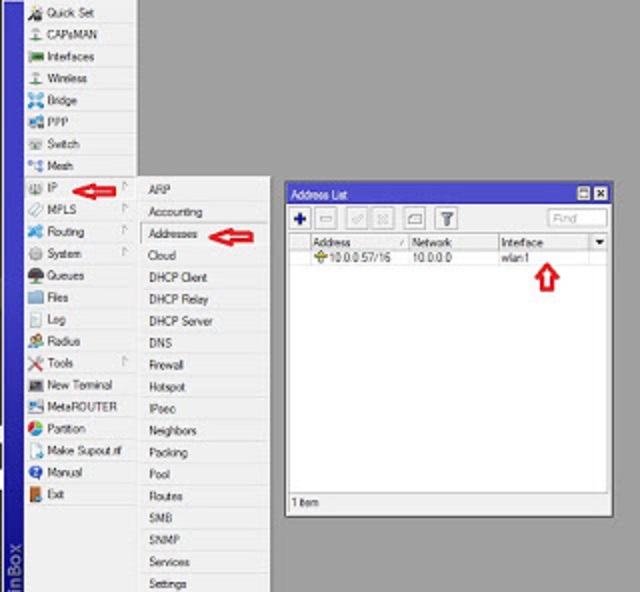
مرحله 3 کانفیگ رادیو وایرلس میکروتیک
- روی وایرلس کلیک کنید، روی Wlan1 دابل کلیک کرده و با کلیک روی دکمه وایرلس که کنار دکمه “general” قراردارد ادامه می دهیم.
- Mode را روی bridge تنظیم کرده و سپس SSID خود را وارد کرده و فرکانس مناسب کشور را که در دسترس است وارد کنید.
- برای ایجاد امنیت نیز می توانید نوع امنیت خود را نیز انتخاب کنید.
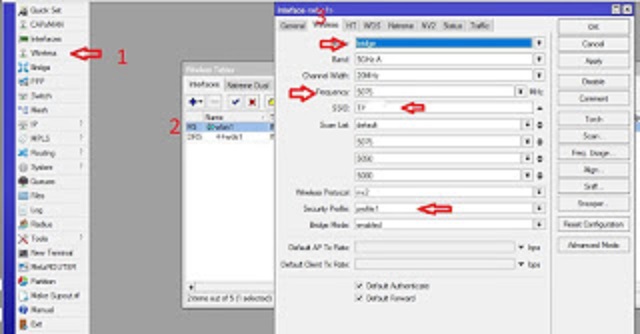
- در مرحله بعد، روی تب wds در پنجره Wlan1 کلیک کنید، حالت wds را روی پویا تنظیم کنید و پلی را که قبلا ایجاد کرده اید به عنوان پل پیش فرض wds انتخاب کنید.
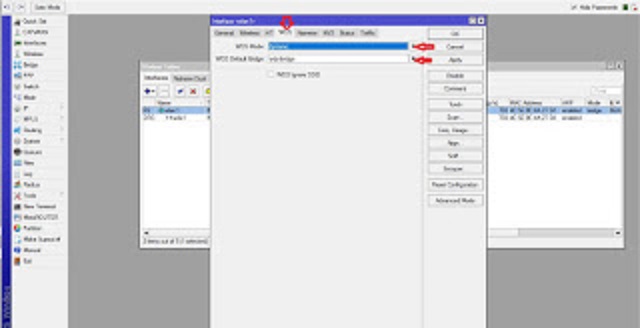
گام آخر راه اندازی رادیو وایرلس دیگر
تمام تنظیمات را مانند رادیو اول دراین رادیو نیز انجام دهید زیرا تنظیمات تقریبا یکسان است. تنها تفاوت در مودی است که روی ایستگاه رادیویی wds تنظیم می شود و ابتدا باید فرکانس رادیوی اول را در لیست اسکن فرکانس رادیو دوم قرار دهید. اما فقط زمانی می توان این کاررا اجرا کرد که از فرکانس های پیش فرض قبلی استفاده نشود. فرکانس های پیش فرض برجسته تر نوشته می شوند.
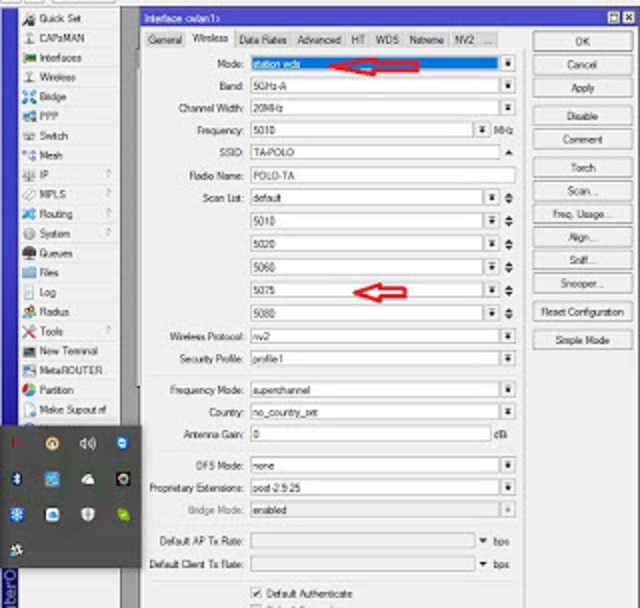
پس از انجام تنظیمات رادیو دوم، رادیو وایرلس میکروتیک اولی را نصب و به سمت مکان دوم قرار دهید. حال رادیو دوم را به مکان مورد نظر برده در آن جا در روی دکل خود نصب کرده به آن متصل شده و نقاط دسترس بی سیم را اسکن کنید. می توانید این نقاط را در اولین مکان نصب رادیو اول مشاهده کنید.
سخن اجرایی
در این مقاله آسان ترین آموزش نصب و راه اندازی رادیو میکروتیک ارائه گردید. قابل ذکر است که برای کانفیگ رادیو وایرلس میکروتیک باید روتر میکروتیک خود را کانفیگ کنید. توصیه می شود تمام مقالاتی که در خصوص کانفیگ روتر میکروتیک در مجله شبکه ارغوان گردآوری شده است را مطالعه کنید.